AI两个三角形叠加后怎样相减?
1、长按软件左侧工具栏的矩形工具图标。
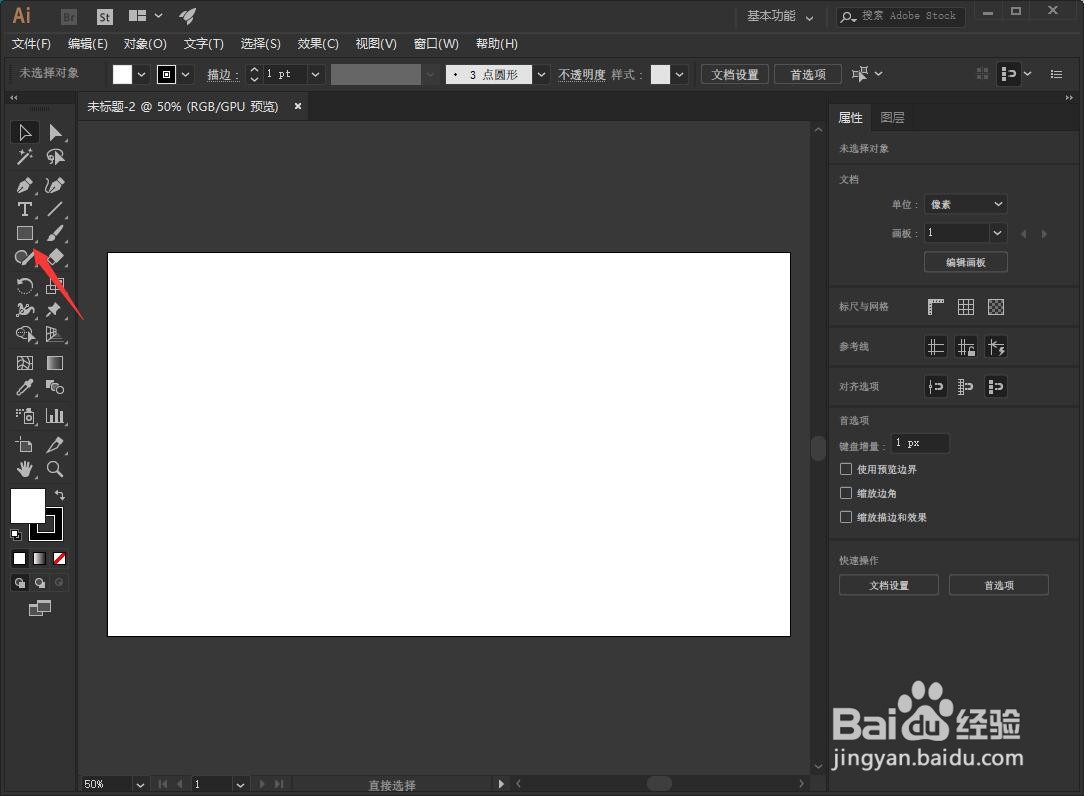
2、选择多边形工具。
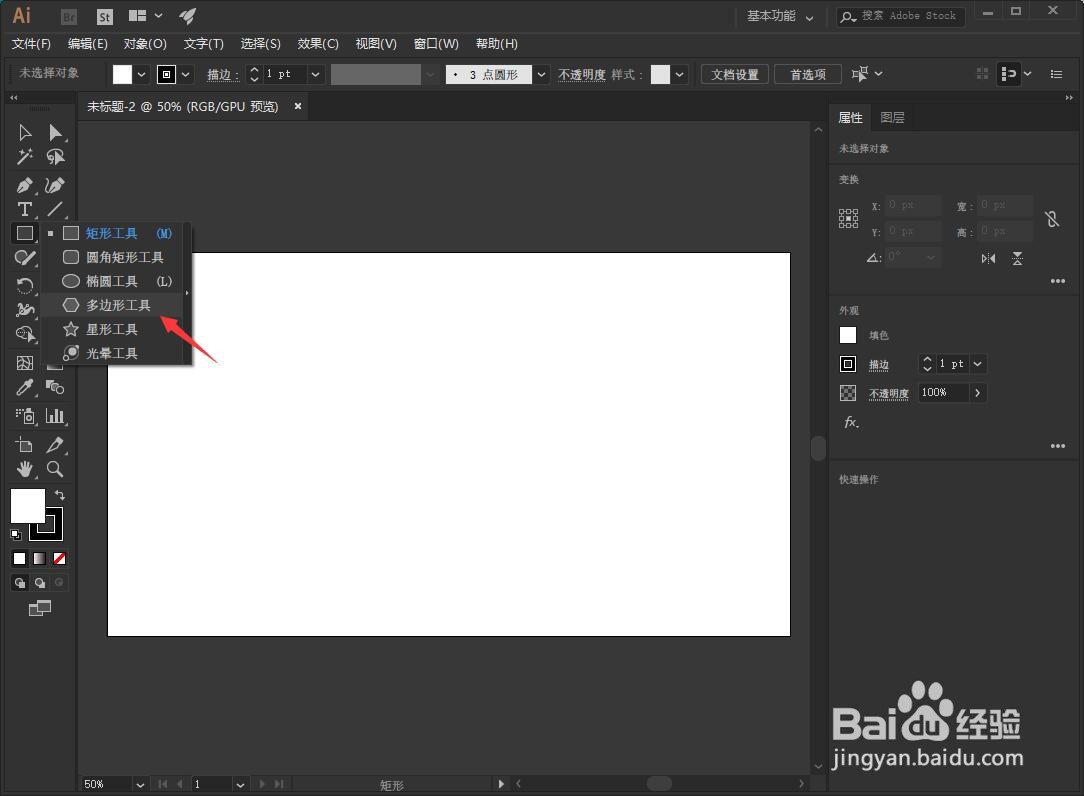
3、按住键盘的shift加ALT,鼠标左键进行拖动,可以看到当前默认状态的是正六边形,我们点击形状。
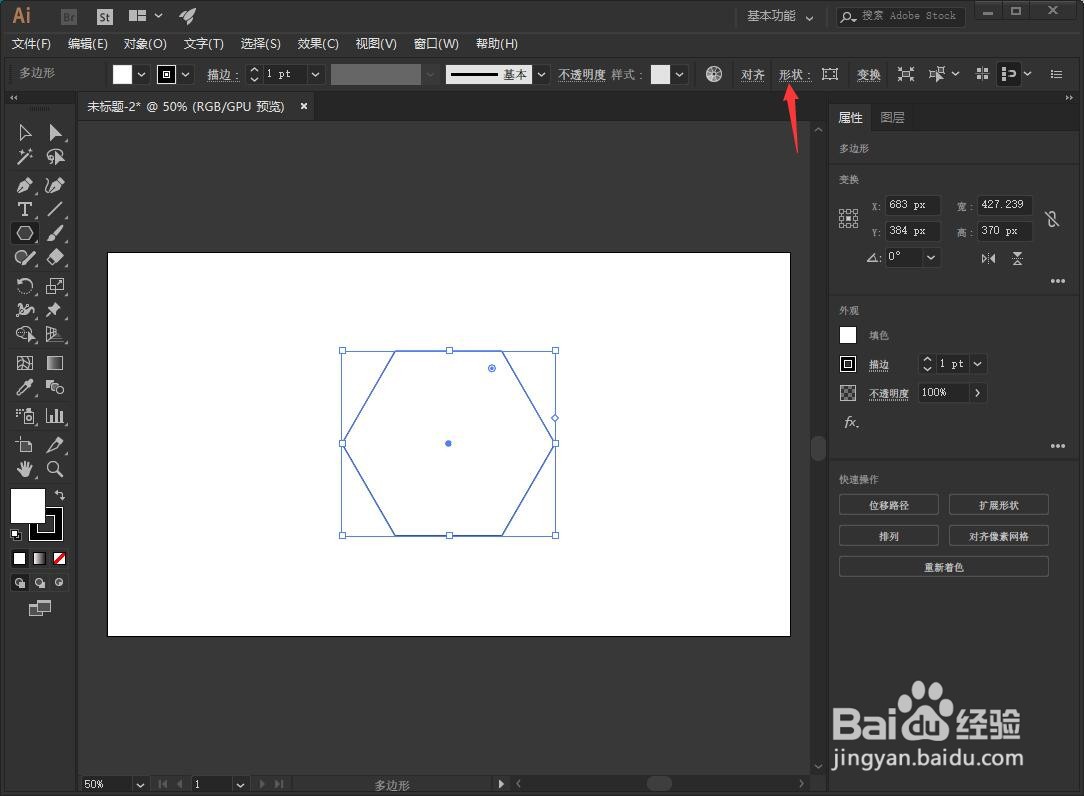
4、边数调整为3。

5、按住键盘的ALT,鼠标左键拖动三角形,复制一个。

6、点击选中箭头所指的三角形,然后修改填充颜色。

7、将描边颜色设置为关闭。

8、同样道理,将另外一个三角形也设置为没有填充描边颜色。

9、鼠标按住右侧的三角形,拖动到左侧的三角形下方,进行交叉叠加。

10、框选两个三角形,点击箭头所指的相减。

11、这样下方的三角形就将上方的三角形进行了相减。

1、长按软件左侧工具栏的矩形工具图标。
2、选择多边形工具。
3、按住键盘的shift加ALT,鼠标左键进行拖动,可以看到当前默认状态的是正六边形,我们点击形状。
4、边数调整为3。
5、按住键盘的ALT,鼠标左键拖动三角形,复制一个。
6、点击选中箭头所指的三角形,然后修改填充颜色。
7、将描边颜色设置为关闭。
8、同样道理,将另外一个三角形也设置为没有填充描边颜色。
9、鼠标按住右侧的三角形,拖动到左侧的三角形下方,进行交叉叠加。
10、框选两个三角形,点击箭头所指的相减。
11、这样下方的三角形就将上方的三角形进行了相减。
声明:本网站引用、摘录或转载内容仅供网站访问者交流或参考,不代表本站立场,如存在版权或非法内容,请联系站长删除,联系邮箱:site.kefu@qq.com。
阅读量:135
阅读量:168
阅读量:118
阅读量:99
阅读量:159